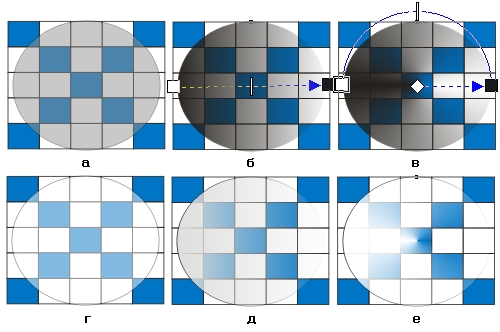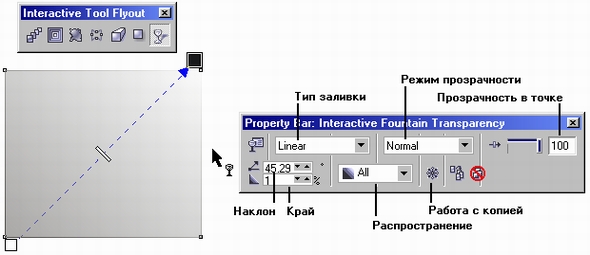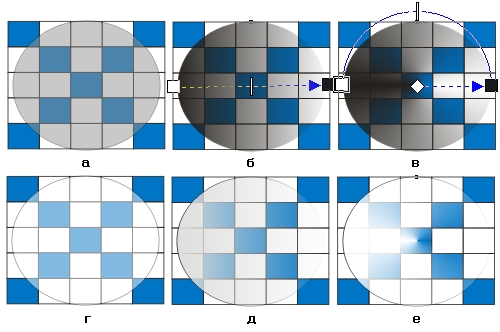3. Инструмент Interactive Transparency
Инструмент Interactive Transparency
Кнопка инструмента Interactive Transparency (Интерактивная настройка прозрачности) расположена на панели интерактивных инструментов (рис. 15.1, вверху слева).
Рис. 15.1. Инструмент Interactive Transparency, его указатель, управляющая схема прозрачности и внешний вид панели атрибутов
Работа этим инструментом не отличается от работы инструментом Interactive Fill (Интерактивная заливка). Элементы управляющей схемы прозрачности, появляющиеся при выборе градиентной заливки маски прозрачности — альтернатива Fountain (Градиентная) в списке выбора типа заливки, — выглядят в точности как элементы управляющей схемы градиентной заливки и выполняют те же функции (см. урок 6, раздел о градиентных заливках).
На панели атрибутов, представленной на рис. 15.1, отметим только элементы управления, специфичные для инструмента Interactive Transparency (Интерактивная настройка прозрачности).
-
Ползунок Transparency Midpoint (Прозрачность в точке). С помощью этого ползунка или связанного с ним поля можно менять градацию черного цвета в управляющей точке, выделенной на оси управляющей схемы градиентной прозрачности (управляющая точка выделяется щелчком мыши и на экране обводится рамкой). По умолчанию для белого квадрата, соответствующего начальной управляющей точке, ползунок выведен влево до упора (значение поля равно нулю), а для черного (конечная управляющая точка) ползунок выведен вправо до упора (значение поля равно 100).
-
В раскрывающемся списке Transparency Operation (Режим прозрачности) перечислены доступные режимы прозрачности. Каждая присутствующая в списке альтернатива отличается от других способом взаимодействия маски прозрачности с исходной заливкой объекта, преобразованного в линзу прозрачности. Некоторые из режимов позволяют добиться впечатляющих эффектов, но на практике в подавляющем большинстве случаев пользуются режимом Normal (Обычный). Логику режимов иллюстрирует табл. 15.1.
Таблица 15.1. Режимы наложения линзы прозрачности
| Режим наложения | Описание |
| Normal | Цвет линзы прозрачности накладывается поверх маскируемых объектов |
| Add | Интенсивности базовых компонентов цветовой модели для линзы прозрачности складываются с аналогичными показателями маскируемых объектов |
| Subtract | Интенсивности базовых компонентов цветовой модели для линзы прозрачности и маскируемых объектов складываются, затем из полученных величин вычитается 255 |
| Difference | Интенсивности базовых компонентов цветовой модели для линзы прозрачности вычитаются из значений аналогичных показателей маскируемых объектов, а затем результаты умножаются на 255. Если интенсивностЕ цветового компонента прозрачности равна 0, результат приравнивается к 255 |
| Multiply | Интенсивность цветового компонента маскируемого объекта умножается на интенсивность цветового компонента прозрачности, результат делится на 255. В итоге изображение затемняется (если прозрачность применяется к объектам с заливкой отличной от белого цвета). Применение прозрачности черного цвета в этом режиме к любому объекту дает черный цвет. Применение прозрачности белого цвета в этом режиме к любому объекту оставляет его цвет неизменным |
| Divide | Интенсивность цветового компонента маскируемого объекта делится на интенсивность цветового компонента прозрачности (или наоборот, в зависимости от того, которое из значений больше) |
| If lighter | Заменяет все пикселы маскируемых объектов, имеющих более темные цвета, чем соответствующие пикселы линзы прозрачности, на пикселы линзы. Преобразование не затрагивает пикселов маскируемых объектов, более светлых, чем соответствующие им пикселы линзы прозрачности |
| If darker | Заменяет все пикселы маскируемых объектов, имеющих более светлые цвета, чем соответствующие пикселы линзы прозрачности, на пикселы линзы. Преобразование не затрагивает пикселов маскируемых объектов, более темных, чем соответствующие им пикселы линзы прозрачности |
| Texturize | Преобразует цвет линзы прозрачности к соответствующей градации серого цвета, а затем умножает интенсивность серого на интенсивности цвета маскируемых объектов |
| Hue | В результирующем изображении используется цветовой тон линзы прозрачности, а значения цветовой насыщенности и яркости наследуются у замаскированного объекта. Не оказывает влияния на монохромные изображения в полутонах серого, поскольку в них цветовая насыщенность равна нулю |
| Saturation | Цветовой тон и яркость наследуются у замаскированного объекта, цветовая насыщенность — у линзы прозрачности |
| Lightness | Цветовая насыщенность и цветовой тон наследуются у замаскированного объекта, а яркость — у линзы прозрачности |
| Invert | В качестве базовых компонентов цвета линзы прозрач ности используются дополнительные к заданным. Если интенсивность компонента равна 127, видимые изменения изображения отсутствуют, поскольку цвет расположен в центре цветового круга |
| Logical AND | Интенсивности базовых цветовых компонентов прозрачности и объекта преобразуются в двоичные числа, над значениями которых поразрядно выполняется логическая операция И |
| Logical OR | Интенсивности базовых цветовых компонентов прозрачности и объекта преобразуются в двоичные числа, надзначениями которых поразрядно выполняется логическая операция ИЛИ |
| Logical XOR | Интенсивности базовых цветовых компонентов прозрачности и объекта преобразуются в двоичные числа, надзначениями которых поразрядно выполняется логическая операция исключающего ИЛИ |
| Red | Прозрачность применяется только к красному каналу объектов с заливкой по цветовой модели RGB |
| Green | Прозрачность применяется только к зеленому каналу объектов с заливкой по цветовой модели RGB |
| Blue | Прозрачность применяется только к синему каналу объектов с заливкой по цветовой модели RGB |
-
В раскрывающемся списке Apply Transparency to Fill, Outline or Both (Распространение) можно выбрать часть маскируемых объектов, на которую распространяется действие маски прозрачности. По умолчанию действие маски распространяется как на заливку, так и на контурные линии маскируемых объектов, но возможны и другие варианты.
-
При нажатой кнопке Freeze (Работа с копией) линза прозрачности «замораживается», то есть по перекрытым ею объектам с учетом настройки прозрачности строится точечное изображение. Далее линзу прозрачности можно перемещать в любое место чертежа — видимое сквозь нее изображение не изменится. Если после этого кнопку Freeze (Работа с копией) отжать, точечное изображение разрушается, а активность линзы восстанавливается — она снова отображает объекты, расположенные ниже нее в стопке.
Примечание
На самом деле в результате «замораживания» линзы прозрачности образуется особого типа группа, состоящая из единственного объекта — точечного изображения. Если эту «группу» разгруппировать, получится единственный объект — точечное изображение. Но пока группа не разгруппирована, ее можно превратить обратно в линзу прозрачности.
Переходим к процедуре построения линзы прозрачности. Как и любая другая линза, линза прозрачности строится на базе обычного замкнутого векторного объекта произвольной формы, который и создается в первую очередь.
Подсказка
Рекомендуется уже на этом этапе задать базовый цвет будущей лйнзы прозрачности, назначив соответствующую заливку объекту. Чаще всего используется белый цвет, совпадающий с цветом бумаги — именно в этом варианте эффект прозрачности имитируется наиболее эффектно. Контурные линии линзы сохраняются или отменяются в зависимости от художественного замысла.
Далее щелчком на кнопке в наборе инструментов выбирается инструмент Interactive Transparency (Интерактивная настройка прозрачности) и с помощью указателя этого инструмента выделяется объект (будущая линза прозрачности). Дальнейшая последовательность действий определяется типом прозрачности.
Чтобы построить линзу однородной прозрачности (аналогичную полупрозрачной линзе), требуется следующая процедура.
1. Выберите в списке Transparency Type (Тип заливки маски прозрачности) панели атрибутов альтернативу Uniform (Однородная).
2. Если заливка линзы не была задана заранее, задайте ее сейчас, щелкнув на соответствующем образце цвета экранной палитры (или иным способом).
3. Задайте плотность заливки маски прозрачности ползунком на панели атрибутов (по умолчанию значение этого управляющего параметра устанавливается равным 50 %).
Подсказка
При необходимости более точной настройки цвета заливки щелкните на кнопке с изображением инструмента Interactive Transparency (Интерактивная настройка прозрачности) на панели атрибутов. Раскроется диалоговое окно, аналогичное Uniform Fill (Однородная заливка), содержащее все необходимые для этого элементы управления (см. урок 6).
Чтобы построить линзу градиентной прозрачности, выполните следующее.
1. Выделите объект (будущую линзу) инструментом Interactive Transparency (Интерактивная настройка прозрачности).
2. Выберите одну из альтернатив, соответствующих градиентной заливке (линейной, радиальной, конической или квадратной), в списке Transparency Туре (Тип заливки маски прозрачности) панели атрибутов.
3. Перетащите указатель инструмента от начальной к конечной точке управляющей схемы прозрачности.
Построенную управляющую схему прозрачности можно корректировать приемами, описанными в разделе «Градиентные и сетчатые заливки» урока 6. Следует отметить, что градиентные заливки маски прозрачности, так же как обычные градиентные заливки, могут быть заказными, то есть иметь в составе управляющей схемы кроме начальной и конечной управляющих точек одну или несколько промежуточных.
Подсказка
При необходимости более точной настройки градиентной заливки маски прозрачности щелкните на кнопке с изображением инструмента Interactive Transparency (Интерактивная настройка прозрачности) на панели атрибутов. Раскроется диалоговое окно, аналогичное окну Fountain Fill (Градиентная заливка) и содержащее все необходимые элементы управления (см. урок 6).
На рис. 15.2 представлены примеры построения линзы прозрачности. Во всех примерах в качестве видимого через линзу фона выступает сетка из квадратов с залитыми черным цветом диагоналями, а в качестве объекта, преобразуемого в линзу прозрачности, — правильная окружность. В верхнем ряду (рис. 15.2, а-в) окружности назначена заливка 100 % черного цвета, в нижнем (рис. 15.2, г-е) — 100 % белого. Примеры а и г соответствуют однородной заливке маски прозрачности и степени прозрачности 50 %. На примерах б и д представлены линзы градиентной линейной прозрачности, а на примерах в и е — градиентной конической прозрачности.
Рис. 15.2. Влияние однородных и градиентных заливок маски прозрачности на внешний вид объектов, перекрываемых линзой прозрачности
Перед тем как перейти к упражнению, хочется еще раз подчеркнуть главную идею использования линз прозрачности: они представляют собой автоматически создаваемые по управляющей схеме и управляющему объекту полупрозрачные точечные изображения, которые, располагаясь в стопке объектов поверх основного изображения, частично маскируют его, тем самым имитируя затемнение или осветление отдельных участков рисунка.
gl15-1.jpg
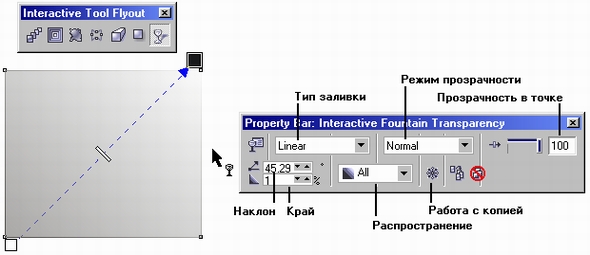
gl15-2.jpg